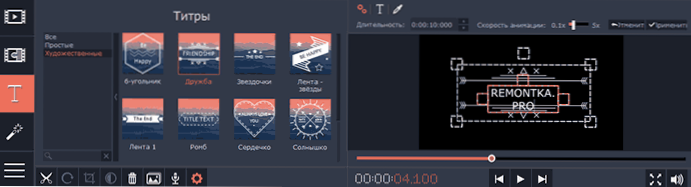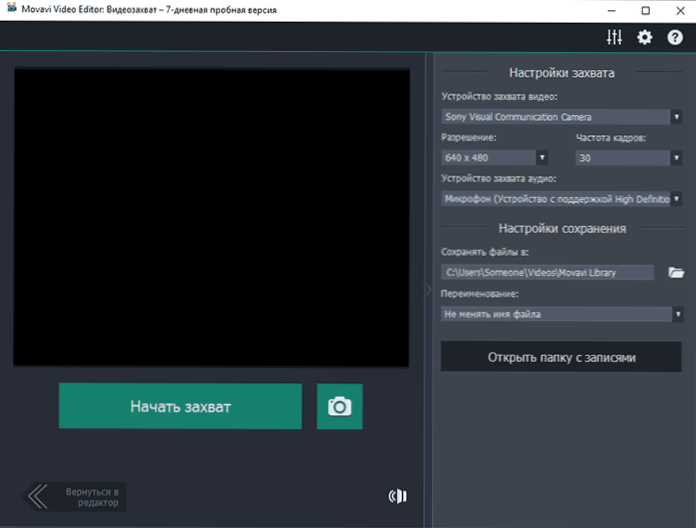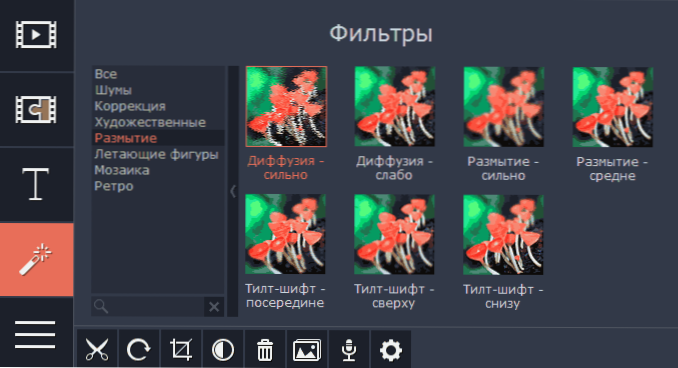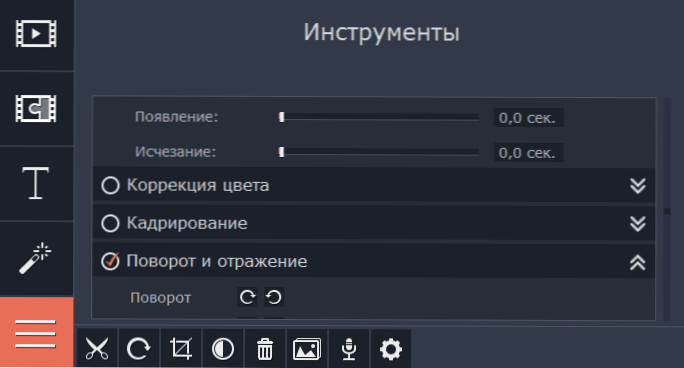Я рідко пишу про платні програми, але, якщо говорити про просте і, одночасно функціональному редакторі відео на російській мові для початківців користувачів, який можна було б рекомендувати, на думку, крім Movavi Video Editor мало що приходить.
Я рідко пишу про платні програми, але, якщо говорити про просте і, одночасно функціональному редакторі відео на російській мові для початківців користувачів, який можна було б рекомендувати, на думку, крім Movavi Video Editor мало що приходить.
Windows Movie Maker в цьому плані не поганий, але надто вже обмежений, особливо якщо говорити про формати. Деякі безкоштовні програми для монтажу і редагування відео можуть запропонувати відмінні функції, але позбавлені простоти і російської мови інтерфейсу.
Різного роду редактори, конвертери відео і інші програми, що мають відношення до роботи з відео сьогодні (коли цифрова камера є у кожного в кишені) популярні не тільки у інженерів відеомонтажу, а й у простих користувачів. І, якщо припустити, що нам потрібен простий редактор відео, в якому без зусиль зможе розібратися будь-який середній користувач і, особливо при наявності художнього смаку, легко створювати в ньому гідні фільми для особистого використання з наявних матеріалів з самих різних джерел, то крім Movavi Video Editor я мало що можу порадити.
Установка і використання Movavi Video Editor
Movavi Video Editor доступний для завантаження з офіційного сайту в версії для Windows 10, 8, Windows 7 і XP, там же є версія цього відео редактора Mac OS X.
При цьому для того, щоб спробувати, наскільки він вам підходить у вас є безкоштовні 7 днів (поверх створюваних в безкоштовну пробну версію відео буде з'являтися інформація про те, що воно зроблено в пробної версії). Вартість безстрокової ліцензії на момент написання статті - 1290 рублів (але є спосіб значно зменшити цю цифру, буде описаний далі).
Установка нічим не відрізняється від установки інших програм для комп'ютера, хіба що на екрані установки з вибором її типу, де за замовчуванням вибрано "Повна (рекомендується)", порекомендую вам інше - вибрати "Налаштування параметрів" і прибрати все позначки, оскільки "Елементи Яндекса ", припускаю, вам не потрібні, так само як не потрібні і для роботи редактора відео.

Після першого запуску Movavi Video Editor вам буде запропоновано задати параметри для проекту (тобто майбутнього фільму). Якщо ви не знаєте, які параметри задавати - просто залиште ті настройки, які були встановлені за замовчуванням і натисніть "Ок".

На наступному кроці ви побачите привітання зі створенням першого фільму, зведення по наступних кроків, а також кнопку "Читати інструкцію". Якщо ви дійсно плануєте використовувати програму за призначенням, рекомендую натиснути цю кнопку,оскільки інструкція відмінна, вичерпна і допоможе вам добитися тих результатів, які потрібні (ви також легко можете відкрити інструкцію Movavi Video Editor в будь-який момент через меню "Довідка" - "Керівництво користувача".

У мене ж ви інструкції не знайдете, лише досить короткий перелік основних можливостей монтажу відео, редагування, додавання ефектів і переходів та інших функцій програми, які можуть вас зацікавити.

Інтерфейс редактора являє собою спрощений варіант програм для нелінійного відеомонтажу:
- Внизу - "монтажний стіл", який містить треки відео (або зображень) і звукових файлів. При цьому для відео їх є два (можна додавати відео поверх іншого відео), для звуку, музики і голосового супроводу - скільки захочете (обмеження, думаю, є, але з цим не експериментував).
- Зліва у верхній частині - меню доступу до додавання і записи файлів, а також пункти для галереї переходів, титрів, ефектів і параметрів обраного кліпу (під кліпом я тут і далі розумію будь-який фрагмент аудіо, відео або зображення на монтажному столі).
- У правій верхній частині - вікно попереднього перегляду вмісту монтажного столу.
Використання Movavi Video Editor не становитиме великих складнощів навіть для початківців користувачів, особливо якщо заглядати в інструкцію (вона російською) з потрібних питань. Серед можливостей програми:
- Можливість обрізати, повернути, змінити швидкість і виконати інші маніпуляції з відео.
- Склеїти будь-які відео (більшість необхідних кодеки, наприклад, для використання відео з iPhone програма встановлює автоматично), зображення.
- Додати звук, музику, текст, налаштувати їх.
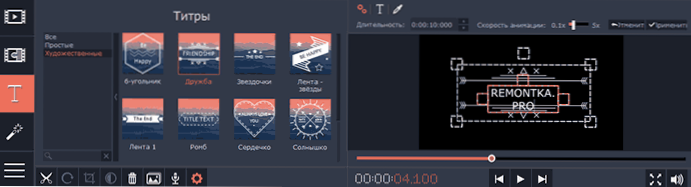
- Запис відео з веб-камери для вставки в проект. Запис екрану комп'ютера (потрібна установка не окремої Movavi Video Editor, а комплекту Movavi Video Suite).
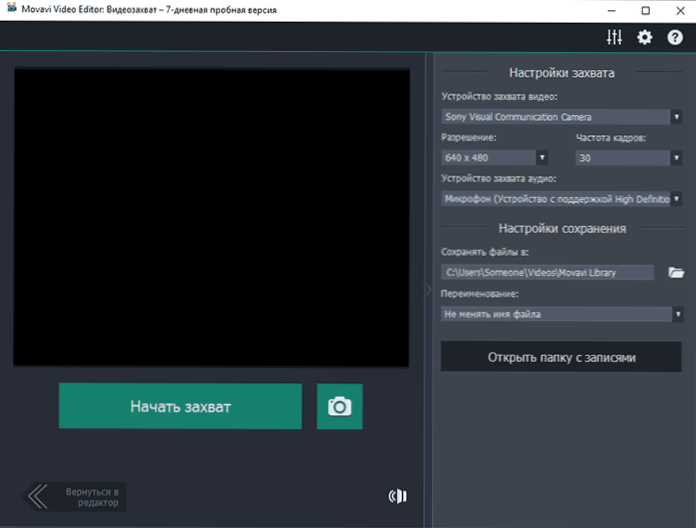
- Додавання ефектів відео, анімованих титрів з галереї, переходів між окремими фрагментами відео або зображеннями.
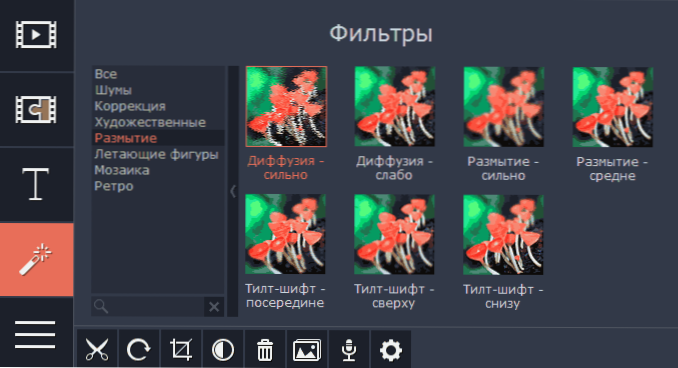
- Налаштування параметрів кожного окремого ролика, включаючи корекцію, напівпрозорість, масштаб та інші властивості.
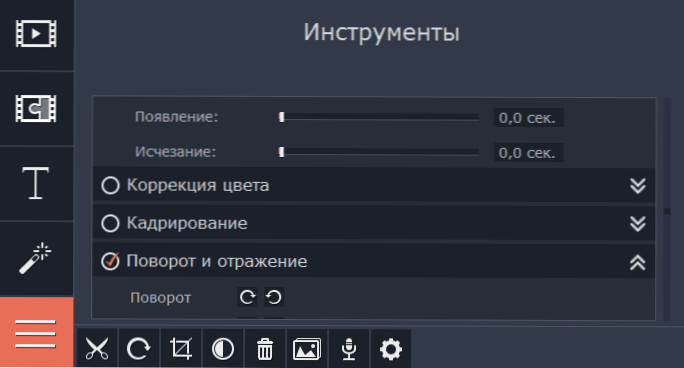
По завершенні роботи, ви можете зберегти проект (у власному форматі Movavi), який являє собою не фільм, а саме файл проекту, який в подальшому можна продовжити редагувати в будь-який момент.
Або ж експортувати проект в медіа-файл (тобтов форматі відео), при цьому експорт доступний в самих різних форматах (можна налаштувати вручну), є попередні налаштування збереження для Android, iPhone і iPad, для публікації в YouTube та інші варіанти.

Офіційний сайт, де можна скачати відеоредактор Movavi і інші продукти компанії - http://movavi.ru
Ваше я написав, що купити програму можна за ціною меншою, ніж позначена на офіційному сайті. Як це зробити: після установки пробної версії, зайдіть в Панель управління - Програми та засоби, знайдіть в списку Movavi Video Editor і натисніть "Видалити". Перед видаленням вам запропонують купити ліцензію зі знижкою 40 відсотків (працює на момент написання огляду). А ось шукати, де скачати повну версію цього відео редактора безкоштовно не рекомендую.
Окремо відзначу, що Movavi - російський розробник, і в разі будь-яких проблем або питань по використанню їх продуктів ви можете легко, швидко і знайомою мовою звернутися до служби підтримки різними способами (див. Розділ підтримки на офіційному сайті). Також може зацікавити: кращі безкоштовні відеоконвертер.